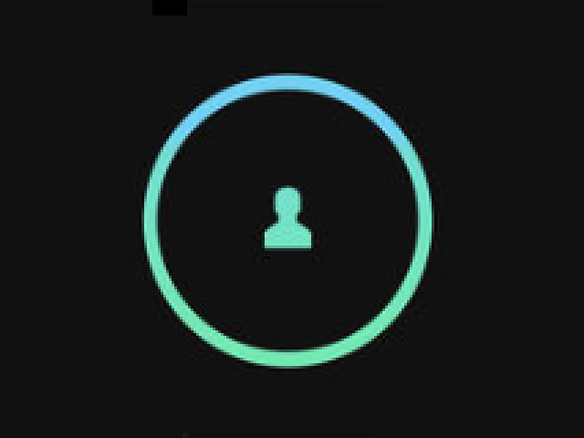
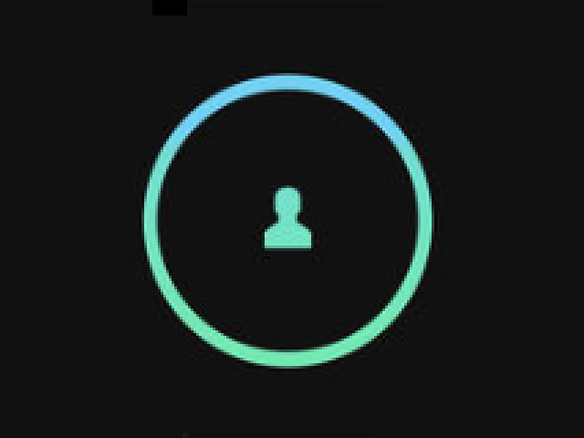
Knockは、iPhoneをノックすることでMacのロックのオン/オフを実行するアプリだ。通常、Macのロックを解除するには、あらかじめ設定しておいたパスワードを入力する必要がある。しかし、Knockを利用すると、ペアリングしたMacのロックを、iPhoneの画面をノックするだけで解除できるのだ。1日に何度もパスワードを入力するのが面倒だといういう場合、Knockを使うと楽だ。
Knockを使用するには、iPhoneとMacの両方にKnockをインストールしておく必要がある。iPhoneアプリは有料だが、Mac版のKnockは、公式サイトから無料でダウンロードできる。MacにKnockをインストールしたら、Mac側のKnockからセットアップを行う。セットアップが始まると、iPhoneアプリにiPhoneをロックするように促すメッセージが表示されるので、iPhoneの電源ボタンを押してiPhoneをロックする。その後、Mac版Knockの画面に従って、iPhoneの画面をノックすると、Mac版Knockに、ノックに合わせてグリーンの輪が表示される。最後に、Macのパスワードを入力すればセットアップが完了だ。
iPhoneへのノックは、かなりしっかりと、2回「コン・コン」と叩く必要がある。若干、iPhoneの画面に傷がつかないか心配になるが、すぐにコツがつかめるだろう。Macをロックしていない状態でiPhoneをノックするとロックがかかる。また、iPhoneでKnockを起動していなくても、ノックをすれば反応する。ただし他のアプリを開いている時にノックをすると、開いているアプリに対して何らかの操作を行ったことになってしまう場合もあるので、Knockを起動してノックするのが確実だ。
Knockを使うということは、実際にはMacで管理者パスワードを入力するのと同じことになる。管理者パスワードが必要なアプリをMacでインストールする際にも、Knockでノックをすることによって、管理者パスワードを自動的に入力してくれる。短いパスワードを入力するのと、iPhoneでノックするのと、どちらが簡単かは人によるだろうが、なるべくキーボードからの入力を少なくしたいという人には便利なアプリだ。
CNET Japanの記事を毎朝メールでまとめ読み(無料)
 ビジネスの推進には必須!
ビジネスの推進には必須!
ZDNET×マイクロソフトが贈る特別企画
今、必要な戦略的セキュリティとガバナンス
 CES2024で示した未来
CES2024で示した未来
ものづくりの革新と社会課題の解決
ニコンが描く「人と機械が共創する社会」
 脱炭素のために”家”ができること
脱炭素のために”家”ができること
パナソニックのV2H蓄電システムで創る
エコなのに快適な未来の住宅環境
 データ統合のススメ
データ統合のススメ
OMO戦略や小売DXの実現へ
顧客満足度を高めるデータ活用5つの打ち手